-Цитатник
Выращивание черники на участке Садовая черника на участке П...
Про специи и приправы - (0)Про специи и приправы Никогда бы не подумал, что такие привычные нам специи и приправы, которы...
Вот это пригодится точно! Распространим? - (0)Вот это пригодится точно! Распространим? Зубная паста в хозяйстве Понятно, что основн...
Старинные рецепты бальзамов - (1)Старинные рецепты бальзамов Все бальзамы являются уникальными и обладают большой целительной с...
ВИЗИТ КОРОЛЕВЫ ВИКТОРИИ В ПАРИЖ В 1855 ГОДУ. - (0)Визит королевы Виктории в Париж в 1855 году. Queen Victoria, 1855 by Franz Xa...
-Метки
-Рубрики
- фото. (1373)
- рисунки (843)
- Картины (653)
- живопись (76)
- женский образ (439)
- пейзаж (232)
- юмор (211)
- цветы (176)
- рассказы (168)
- Красотки (156)
- Позитив (130)
- сказки (22)
- животные (120)
- Видео (110)
- дети (99)
- растения (84)
- интернет (83)
- Натюрморт. (53)
- горы (34)
- Старина (31)
- Музыка (29)
- сады (28)
- флешки. (18)
- рукоделие (17)
- Насекомые (17)
- Стихотворения (14)
- сатира. (9)
- самоделки (7)
- лирика (5)
- Рыбалка,рыболовство (3)
-Приложения
 ОткрыткиПерерожденный каталог открыток на все случаи жизни
ОткрыткиПерерожденный каталог открыток на все случаи жизни Я - фотографПлагин для публикации фотографий в дневнике пользователя. Минимальные системные требования: Internet Explorer 6, Fire Fox 1.5, Opera 9.5, Safari 3.1.1 со включенным JavaScript. Возможно это будет рабо
Я - фотографПлагин для публикации фотографий в дневнике пользователя. Минимальные системные требования: Internet Explorer 6, Fire Fox 1.5, Opera 9.5, Safari 3.1.1 со включенным JavaScript. Возможно это будет рабо СтенаСтена: мини-гостевая книга, позволяет посетителям Вашего дневника оставлять Вам сообщения.
Для того, чтобы сообщения появились у Вас в профиле необходимо зайти на свою стену и нажать кнопку "Обновить
СтенаСтена: мини-гостевая книга, позволяет посетителям Вашего дневника оставлять Вам сообщения.
Для того, чтобы сообщения появились у Вас в профиле необходимо зайти на свою стену и нажать кнопку "Обновить
-Музыка
- Chris Spheeris
- Слушали: 33765 Комментарии: 0
- восточные мотивы.
- Слушали: 240049 Комментарии: 0
-Поиск по дневнику
-Подписка по e-mail
-Друзья
-Постоянные читатели
-Статистика
Записей: 4661
Комментариев: 591
Написано: 5793
Записи с меткой уроки
(и еще 293285 записям на сайте сопоставлена такая метка)
Другие метки пользователя ↓
акварель былое видео городские пейзажи городской пейзаж дамы девушки дети женский образ женщины жж живописноисторическое живопись животные зарисовки зима иллюстрации интернет картины картины.женщины.девушки. художники китай кошки красавицы красота красотки лиру музыка натюрморт новый год пейзажи позитив природа птицы рассказы рецепты рисунки рукоделие сады сказка сказки собаки старина старинное стихи уроки фото фэнтэзи художники цветы юмор
Как читать сообщения друзей через ЛЕНТУ ДРУЗЕЙ? |
Это цитата сообщения Olia2010 [Прочитать целиком + В свой цитатник или сообщество!]
Вы получаете сообщения на почту? И считаете что это единственный доступный вам способ быть в курсе, что происходит у ваших друзей на Лиру? Это конечно так. Если у вас 1-10 друзей, то ещё можно успеть всё у всех просмотреть. А если у вас 20-200 и более друзей. Как всё успеть?
1. Всё успеть невозможно ![]()
2. Можно смотреть сообщения в "ленте друзей".
Мне кажется, что это наиболее удобный способ.
И понравившиеся вам сообщения проще процитировать в дневник. И так где-же находится эта лента друзей

Если вы считаете это сообщение полезным, нажмите пожалуйста кнопочку "ПОНРАВИЛОСЬ!"
Заранее спасибо!![]()
Метки: интернет ЛиРу Уроки |
Мозилла |
Это цитата сообщения элерон [Прочитать целиком + В свой цитатник или сообщество!]
Метки: интернет Мозилла уроки |
Скачиваем днев,блог на компьютер !!! |
Это цитата сообщения Валентина_Б [Прочитать целиком + В свой цитатник или сообщество!]
Скачиваем днев,блог на компьютер !!!
Нашла прикольну фишку....Как скачать свой блог,дневник,сайт на комп,для сохранения в случае не предвиденных обстоятельств...
РЕКОМЕНДУЮ !!! Себе уже качнула )))
Скачиваем блог на компьютер.  Как сохранить весь свой блог на компьютер. На случай непредвиденных ситуаций. Как сохранить весь свой блог на компьютер. На случай непредвиденных ситуаций. предлагали много версий, но вот что я нашла сама спустя некоторое время: Итак: Программа: HTTrack Website Copier 3.43-7 Нажмите на название программы, там её описание и ссылка для скачивания. подробности дальше |
Метки: интернет уроки |
Восстановление информации (файлов) после форматирования, удаления |
Это цитата сообщения Else5 [Прочитать целиком + В свой цитатник или сообщество!]
 Если вы случайно удалили нужные Вам файлы на своем компьютере или отформатировали жесткий диск, то есть шансы восстановить утерянное.
Если вы случайно удалили нужные Вам файлы на своем компьютере или отформатировали жесткий диск, то есть шансы восстановить утерянное.
После того, как операционная система получает команду на удаление, она лишь скрывает файл от пользователя, но, тем не менее, физически файл остаётся на своём месте, только теперь поверх него может быть записана новая информация. Данные о нем хранятся в главной файловой таблице, обращаясь к которой, как к карте, программа выполняет быстрый поиск удалённой информации.
Но бывают в случае, когда файловая таблица повреждена, в этом случае проводится полный анализ диска, включающий все кластеры. При этом поиск происходит исходя из внутренней структуры утерянного файла. Такой тип поиска требует значительных затрат времени.
ВНИМАНИЕ! Очень важно ничего не записывать на диск и не устанавливать никаких дополнительных программ.
Материал взят на сайте “Ваш инет мастер.ру”
Серия сообщений "Компьютерная безопасность":
Часть 1 - "Ваш инет мастер" - Основы компьютерной безопасности для начинающих
Часть 2 - Ваш ребенок и Интернет: Обзор программ для родительского контроля
...
Часть 15 - Антивирусное лечение компьютера (часть 1) с помощью AVZ
Часть 16 - 5 октября умер основатель Apple Стив Джобс…
Часть 17 - Восстановление информации (файлов) после форматирования, удаления
Часть 18 - Восстановление информации с USB Flash накопителей и карт памяти
Метки: интернет уроки советы |
Восстановление информации с USB Flash накопителей и карт памяти |
Это цитата сообщения Else5 [Прочитать целиком + В свой цитатник или сообщество!]
Восстановить информацию с флеш-носителя можно не только в случае ее случайного удаления, но и отказа или даже физического повреждения карты памяти либо электронного ключа.
Подробно о восстановлении информации ТЦ “Ваш мастер” читать здесь.
К энергонезависимой flash-памяти относятся такие устройства как
USB-диски (USB drive) и Карты памяти SmartMedia, CompactFlash, MultiMedia, Memory Stick, и другие
Под физическим повреждением устройства (карты) подразумевает электро-механическую неисправность носителя информации.
Флеш-память была изобретена инженером компании Toshiba Фудзио Масуокой в 1984 году. Она хранит информацию в массиве транзисторов с плавающим затвором, которые называются ячейками. Затвор полностью
изолирован и способен удерживать электроны (тоесть хранить информацию) до 10 лет. Флеш-память может быть прочитана сколько угодно раз в пределах срока хранения данных, но записывать в нее данные можно лишь ограниченное число раз —чаще всего в пределах 100 тысяч циклов перезаписи. Ситуацию ухудшает то, что операционные системы нередко записывают данные в одно и то же место. В результате таблица файловой системы (FAT) часто обновляется, и ресурс первых секторов памяти расходуется значительно быстрее. В итоге накопитель выходит из строя. Чтобы этого не происходило, встроенный контроллер автоматически равномерно распределяет нагрузку по разным ячейкам, однако и это не панацея. Поэтому важно помнить, что флеш-накопители предназначены для временного хранения и переноса данных между различными устройствами, а не постоянной работы. Если вы держите файлы на «флешке», то перед началом работы с ними целесообразно сначала скопировать их на жесткий диск компьютера, а по окончании их использования сохранить обновленные версии на накопителе — этим вы значительно сократите количество циклов чтения-записи и продлите жизнь своему флеш-накопителю.
Серия сообщений "Компьютерная безопасность":
Часть 1 - "Ваш инет мастер" - Основы компьютерной безопасности для начинающих
Часть 2 - Ваш ребенок и Интернет: Обзор программ для родительского контроля
...
Часть 16 - 5 октября умер основатель Apple Стив Джобс…
Часть 17 - Восстановление информации (файлов) после форматирования, удаления
Часть 18 - Восстановление информации с USB Flash накопителей и карт памяти
Серия сообщений "Ремонт компьютера своими руками":
Часть 1 - 10 наиболее общих признаков заражен ли вирусами компьютер:
Часть 2 - Что неисправно или переустановка системы
...
Часть 6 - Как заблокировать рекламу на сайтах с помощью браузера Mozilla FireFox.
Часть 7 - Антивирусное лечение компьютера (часть 1) с помощью AVZ
Часть 8 - Восстановление информации с USB Flash накопителей и карт памяти
Метки: интернет уроки советы |
PostworkShop Pro 2.0.3606 ML (Rus) Standalone & Plugin |
Это цитата сообщения BowHunter [Прочитать целиком + В свой цитатник или сообщество!]
PostworkShop Pro 2.0.3606 ML (Rus) Standalone & Plugin

— это уникальная цифровая художественная студия под рукой с нескончаемыми творческими возможностями, которая работает как в автономное приложение и как
плагиндля
Adobe® Photoshop®, Corel®, PaintShop Photo® Proи даже
Painter. Одним кликом вы можете преобразовать свою фотографию, 2D или 3D изображение в живопись или акварель, пастельный рисунок или карандашный эскиз, абстрактную или старинную фотографию.
Метки: интернет лиру жж уроки |
Как разбить жёсткий диск? |
Это цитата сообщения morela4 [Прочитать целиком + В свой цитатник или сообщество!]
Как разбить жёсткий диск?
|
Метки: интернет лиру жж уроки |
Как вставить музыку в свой текст? Самый легкий способ! |
Это цитата сообщения Дом_советов [Прочитать целиком + В свой цитатник или сообщество!]
Я уже писал на эту тему: Как вставить музыку в свое сообщение? Но есть варианты вставки музыки в дневник попроще.
Для начала напомню уже имеющийся у вас под рукой способ.
1. Итак, Вы написали сообщение в свой дневник и хотите загрузить музыку. Видите вот такое окошечко под сообщением? Вот в "Обзоре" и найдите свою музыку (с компьютера или интернета), а затем нажмите кнопку "Опубликовать".
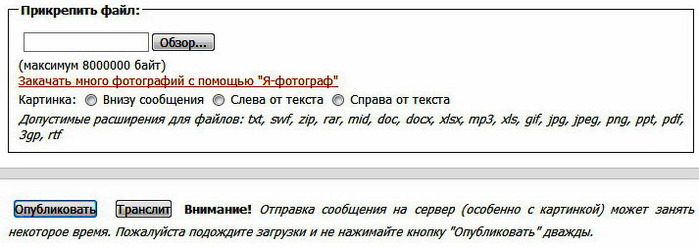
Вот, к примеру, я вставил таким образом знаменитый хит Джо Дассена "Et si tun existais pas"
//img1.liveinternet.ru/images/attach/c/2//3827/3827585_joe_dassin__et_si_tun_existais_pas.mp3
3. Заходим на ЭТОТ САЙТ, выбираем слева Аудиоплеер и нажимаем:


4. Вставляем наш код из п.2 в окошко под надписью URL Аудио-файла, меняем (при желании) цвета будущего плеера и нажимаем Получить код.
5. Тут же заполнятся 4 окошечка с кодами, в том числе для ЛиРу и ЖЖ. Нам нужен самый первый - Код для LiveInternet . Копируем его (выделив мышкой) и вставляем в нужное место своего текста. Получим примерно такой плеер:
Вся операция заняла всего одну минуту!
Как легко найти и вставить музыку в дневник? >>>
Метки: интернет лиру жж уроки |
Делаем простую кнопку для блога. |
Это цитата сообщения Милолика_Покровская [Прочитать целиком + В свой цитатник или сообщество!]
 Иногда при оформлении поста нужно загрузить много Иногда при оформлении поста нужно загрузить многоСсылочек на разные сайты или Одна тема и много подпунктов к ней. Тогда вас выручит простая кнопка. Как она вообще выглядит?А вот так . дневник Милолика Покровская |
Метки: интернет лиру жж уроки |
Как сделать ссылку на друга |
Это цитата сообщения Елена_Ориас [Прочитать целиком + В свой цитатник или сообщество!]
Чтобы сделать кликабельную ссылку на блоггера с ЛиРу,
достаточно перейти на латинский шрифт и написать:[user=
Далее вплотную писать ник блоггера и закрыть квадратную скобку.
Например: [user=Сплетни-Новости.
Сейчас я закрывающую скобку не поставила умышленно, чтобы ссылка при публикации была видна в ее, так сказать, кодовом виде. А если поставить закрывающую квадратную скобку, это превратится в ссылку на блоггера, и после публикации будет выглядеть так (куколка и ник):
Попробуйте, это очень легко!
Серия сообщений на тему
*Как не заблудиться на Ли.ру
*Как комментировать
*Как читать плоховидимый текст
*Как выразить (послать) симпатию
*Как вставить картинку - урок для новеньких
*Не суйте в комментарии картинки!
* Как разместить картинку со всплывающим текстом
* Как сделать скрин
*Как делать себе ПиАр
*Как напечатать брошюру на принтере
*Как остановить принтер
*Комментаторы-данайцы
Метки: интернет лиру жж уроки |
Инструкция SKYPE для чайников |
Это цитата сообщения Владимир_Шильников [Прочитать целиком + В свой цитатник или сообщество!]
 Хочу вам показать на пальцах, как настроить программу SKYPE. Статья расчитанна на пользователей со статусом "Чайник". В статье. 1. Регистрация пользователя в сети SKYPE. 2. Поиск людей в контактах. 3. Настройка микрофона в SKYPE / WINDOWS. 4. Настройка видео в SKYPE. 5. Настройка прокси в SKYPE / WINDOWS. 6. Рекомендации по использованию. |
Метки: интернет лиру жж уроки скайп |
Квк максимально просто скачать видео и музыку из Моего Мира и анологичных ресурсов. |
Это цитата сообщения Сахарина [Прочитать целиком + В свой цитатник или сообщество!]
|
|
Метки: интернет лиру жж уроки |
ВИДЕО.Как настроить дневник на LIVEINTERNET.RU.(Для новичков) |
Это цитата сообщения Ират [Прочитать целиком + В свой цитатник или сообщество!]
Эх,если бы я раньше знала о существовании этого видео!
Девочки,кто только начинает вести дневник,посмотрите.Не пожалейте времени!
|
Метки: интернет лиру жж уроки видео |
Учебник Лиру |
Это цитата сообщения Ullechka [Прочитать целиком + В свой цитатник или сообщество!]
Оглавление
Просто нажмите на нужную тему и увидите полное сообщение* Что такое регистрация? и * Что такое авторизация?
* Об аватарах в дневнике и * О рубриках (разделах) дневника и * О спецкодах
* Правила пользования сервисом дневников
* Что такое дневник? и * Что такое сообщение в дневнике?
Как добавить: * сообщение в дневник? и * картинку (фото), видео и музыку в сообщение?
* Оформление постов. Теги. Ответы на вопросы.
* Что такое сообщество? и * Список всех сообществ ЛиРу.
* Голосование и * Комментарии и * Эпиграф дневника
* Как пользоваться настройками дневника?
* Как пользоваться разделом "Почтовые уведомления"?
* Что такое расширенный редактор? и * Как им пользоваться?
* ЛиРу - работа с простым редактором и * ЛиРу - работа в расширенном редакторе
* Программы для ведения дневников LiveInternet без захода в интернет
* Краткий словарь начинающего лирушника и * Словарь блоггера
* Он-Лайн Генератор цветов и цветовых схем. и * Удобная палитра цвета
* Таблица 140 базовых цветов BgColor. и * Коды цвета для текстов
* Коды оформления блога (тексты) и * Полезные штучки для блога
* Оформляем текст и картинки
* Генератор ШрИфТы ОнЛаЙн и * Как сделать "радужный" текст?
* Сделать текст с прокруткой во флейме?
* Фотопосты с коллажами за 5 минут! и * Интересный сайт (надписи на фото)
* Как вставить музыку в свое сообщение? и * Как вставить музыку в свой текст? Самый легкий способ!
* Как скачать музыку с ЛиРу?
* Как вставить в свой дневник видео с YouTube? и * 10 секретов Youtube
* Как сделать слайд-шоу?
* Как сделать кнопку-указатель для блога?
* Как сделать рамочку для текста самому? и * Рамочки для текстов
* Рамки для текстов в одной коробочке:) и * Блестяшки, фоны, рамочки для дневника
* Как сделать флэш-часы для блога? и * Часики под ваш блог. Бонус - часики-рыбки
* Суперчасики для блога и * Суперчасики для блога, часть 2
* Часики-натюрморты для дневника и * Часики-натюрморты-2
* Музыкальные цветы-открытки
* Супер-эффекты за секунду и * Генератор картинок (эффект воды)
* Как сделать фотоприкол ? и * Веселящие ссылки (смешные обработки фото).
* Поиграем в креатив:)
* Поисковая машинка по бесплатным файлам mp3.
* Музыка из различных рекламных роликов (ссылки).
* О симпатиях и антипатиях
* О звёздах за количество написанных постов
* Скриншот, ссылка, симпатии...
* Как сменить Пароль или Почту? и * Как удалить дневник?
* Как узнать возможности вашего компьютера?
* Как узнать информацию о человеке, зная его IP ?
* 5000 аватарок!!! и * Анимированные аватары из советских мультиков (250 шт.)
* Как сделать анимированные аватары?
* Осень! Новые схемы, аватары
* 200 красивейших фонов (цветы, листья, шишки) и * 100 потрясающих цветочных фонов!
* Рисованные цветы (фоны) и * 95 шикарных абстрактных фонов
* Бесшовные фоны для дизайна дневников.
* Фоны на прозрачной основе. и * Шёлковые фоны и * Прозрачные бриллиантовые фоны
* Большие фоны-заставки
* Как писать тексты на цветных фонах?
* Фотошоп онлайн: 13 лучших фоторедакторов и * Бродилка по урокам фотошопа
* 33 полезные кнопочки
* Интернет для детей. Энциклопедия ссылок. и * ВСЁ о вязании (ссылки и видеоуроки).
* Смайлики и * Говорящие смайлики)) и * Очередная порция забавных смайликов
* Смайлики "с добрым утром", о любви и подарках. и * Смайлики: праздники, подарки, день рождения.
* Красивые благодарности (смайлики "спасибо"). и * Смайлики-анимешки (оформление блога).
* Смайлики: собачки, щенки. и * Весёлый зоопарк (смайлики животных).
* 130 любимых мультяшек (рисунки животных).
* Картинки для комментариев с кодами и * Надписи для комментариев
* 120 разделителей для текстов с цветами и * Ваши любимые линеечки-разделители (155 шт.)
* Разделители - самая большая коллекция! Часть 1
* Украшения для дневника
* Гиф-анимации для текстов и * Прикольные АНИМАШКИ (с кодом)
* Новогодние рамки и разделители. и * Красивые новогодние постики (разделители текстов).
* Новогодние бесшовные фоны.
15 самых популярных уроков, не вошедших в оглавление
Вначале - кратко о спецкодах и HTML-кодах. Спецкоды – слова, заключенные в квадратные или угловые скобки, которые помогают менять вид текста и делают много полезных вещей. Спецкоды в угловых скобках <> называются HTML- кодами. Их можно вводить "от руки" только в простом редакторе, в расширенном редакторе вместо них нужно пользоваться кнопками над текстом (как в Word). Если всё же хотите использовать и в расширенном - нажимайте кнопку Источник в левом верхнем углу.
Коды заключенные в квадратные скобки - не являются универсальными, они называются BB-кодами, так как происходят из форумов. Их можно использовать и в простом и в расширенном редакторе. Если в BB-коде используется ссылка (код FLASH, например), то надо следить, чтобы расширенный редактор не "подчеркнул" ее, а у простого редактора убрать внизу галочку "Автоматическое распознавание ссылок", иначе код может не сработать правильно. Для удобства использования некоторых BB-кодов в простом редакторе можно активизировать панель спец-кодов.
Теги, применяемые на ЛиРу
Тег - это элемент языка разметки гипертекста (например в HTML), применяется в основном для задания того, как будет отображаться текст.
* Дополнительные спецсимволы HTML (редко используемые буквы и знаки)
1. Как выделить текст?
Полужирный текст
Выделение текста курсивом
Подчёркнутый текст
Зачёркнутый текст
Текст, имитирующий стиль печатной машинки
Выделение цитат курсивом
Создание нового параграфа
Горизонтальная разделительная линия (половинка) _________________________
Горизонтальная разделительная линия (полная) _________________________________________________________________________________________
Перенос строки (если двойная - абзац)
Заголовок
(h1 .. h6 - возможные заголовки. Чем больше число, тем меньше заголовок)
2. Как изменить размер текста?
маленький текст маленький текст
Уменьшить текст текст - 2
Увеличить текст+1: текст + 1
Увеличить текст+2: текст + 2
Увеличить текст+3: текст + 3
3. Как разместить текст (картинку) на странице и делать отступы?
в две строчки с выравниванием слева
Выравнивание картинки к одной из сторон документа. Вместо "name" - адрес картинки, вместо "?" - значения: left, right, center, bottom, top, middle.
Текст для цитат - отделен пустой строкой и отступ слева в 8 пробелов
Предложение с отступом в абзаце. Как в книжках.
Как сделать, чтобы текст «обтекал» картинку?
Например, картинка слева, текст справа: добавляем в код картинки: align=left hspace=20
Код картинки примет вид:
Помни: align=left – картинка слева, текст справа
align=right - картинка справа, текст слева
hspace=20 - расстояние между текстом и картинкой 20 пиксел по горизонтали
vspace=20 - расстояние между текстом и картинкой 20 пиксел по вертикали
Код картинки с плавным обтеканием текстом справа и снизу (или сверху):
Прекратить обтекание и вернуть текст под картинку можно тэгом , который выполняет перенос на следующую строку. В блогсервисах и редакторах текста его заменяет нажатие Enter.
- три пустые строки.
Вставить две и более картинки горизонтально:
- все, заключенное в этот контейнер, будет находиться на одной строке. Применять с осторожностью, можно деформировать пост.
4. Как окрасить текст в разные цвета?
КРАСНЫЙ: красный текст
Ало-КРАСНЫЙ: ало-красный текст
ЖЕЛТЫЙ: желтый текст
ФИОЛЕТОВЫЙ: фиолетовый текст
ЗЕЛЕНЫЙ: зеленый текст
Светло-ЗЕЛЕНЫЙ: светло-зеленый текст
КОРИЧНЕВЫЙ: коричневый текст
Ярко-КОРИЧНЕВЫЙ: ярко-коричневый текст
ГОЛУБОЙ: голубой текст
Светло-ГОЛУБОЙ: светло-голубой текст
СИНИЙ: синий текст
ФУКСИЯ: фуксия текст
ОРАНЖЕВЫЙ: оранжевый текст
Также: black,white,rose,violet,vinous,gold,silver,bronze,platinum и т.д. (черный, белый, розовый, фиолетовый, бордовый, золотой, серебряный, бронзовый, платиновый).
* Коды цвета для текстов
* Посмотреть сочетаемость цветов
* Таблица "безопасных" цветов
* Все цвета Интернета
Вид шрифта:
Шрифт этого текста "Monotype Corsiva"
Все вышеперечисленные атрибуты тега font можно объединять в одном теге:
Шрифт этого текста "Monotype Corsiva"
код этого текста:
5. Как сделать бегущую строку?
Бегущая влево строка
Бегущая вправо строка
Бегущая от края к краю строка
6. Как сделать бегущую картинку?
<marquee><img src="адрес картинки"></marquee> - Просто вставьте между кавычками ссылку вашей картинки (http:// и т.д.)
7. Как сделать скользящий (со скроллом) текст?
Скользящий вверх текст
8. Как сделать списки и сноски?
Список c жирная точка спереди
Список сформируется автоматически, если добавить
- Первый пункт текста
- Второй пункт текста
ТЕКСТ сноска
Сноска снизу
ТЕКСТ сноска
9. Как сохранить текст таким, как вы написали?
"Закрепитель": текст остается таким, каким вы его пишете
Однажды
в студеную зимнюю пору
я из лесу вышел...
10. Как сделать всплывающую подсказку?
Текст со всплывающей подсказкой
Текст со всплывающей подсказкой - наведите мышкой на это предложение, подсказка всплывет
11. Как дать ссылку на свой дневник или любой адрес?
Если хотите дать ссылку на свой дневник (например, на наше сообщество), то пишете:
и получится так:Только для женщин
Точно также можно дать ссылку на фото, картинку или видео.
Чтобы картинка была ссылкой на веб-страницу (см. баннер "Только для мужчин" ниже, в п.15):
12. Как скрыть часть текста (убрать под кат) ?
Если у вас большой пост или много фоток в посте, лучше убрать часть его под кат, потому что людям это неудобно смотреть. Если написать
Метки: интернет лиру жж уроки |
~Видео плеер~ |
Это цитата сообщения Деда-еу [Прочитать целиком + В свой цитатник или сообщество!]
Видео плеер
|
|
Метки: интернет лиру жж уроки видео |
Как полностью удалить любую программу c компьютера? |
Это цитата сообщения Мир_без_любви [Прочитать целиком + В свой цитатник или сообщество!]
|
Читать далее >>>
|
Метки: интернет лиру жж уроки |
Как скачать с Depositfiles.com бесплатно и на большой скорости |
Это цитата сообщения Emitsu [Прочитать целиком + В свой цитатник или сообщество!]
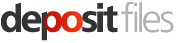
DepositFiles.com - это едва ли не самый популярный файлообменник для русскоязычных пользователей.
Скачать с DepositFiles файлы проще простого, но часто бывает так, что Deposit ограничивает скачивание и выдает сообщение: "для Вашего IP адреса исчерпан лимит подключений, пожалуйста, попробуйте через 5 (25, 55 и т.д.) минут", что очень огорчает. Так как Депозит определяет пользователей по IP-адресу, тем кто сидит из сети с одним внешним IP - скачивать с DepositFiles.com становится весьма проблематично.
Расскажу несколько способов, как бесплатно скачать с DepositFiles.com без покупки Gold аккаунтов, да и на большой скорости.
Метки: интернет лиру жж уроки |
Две ОЧЕНЬ полезные кнопки для Вашего Дневника |
Это цитата сообщения WebloggerKRSK [Прочитать целиком + В свой цитатник или сообщество!]
После настойчивых просьб одной из моих ПЧ подсказать конструкцию "кнопки рекомендаций, чтобы вводить не надо было" решил потратить некоторое время на поиски и обнаружил, что "волшебная кнопка" уже давно разработана  V.exeR'ом честь ему и хвала, что недолго искать пришлось
V.exeR'ом честь ему и хвала, что недолго искать пришлось
Притом, даже не одна такая "кнопка" имеется, а целых ДВЕ - динамическая и [b]статическая...
Впрочем, предоставляю место самому V.exeR'у:
Рекомендация к прочтению(< 05 май 2008г, 11:52 > )
Вслед за «[post=69994918]случайными записями на сегодня» представляю вашему вниманию еще один сервис, который внесет некоторый элемент неожиданности в дневник.
Давайте подумаем - вы к себе в друзья понадобавляли некоторое количество народу. Зачем? Чтобы читать, так? Вы знакомились случайно у кого-то в комментариях, знакомились в жизни и обменивались адресами дневников... В общем, вы долго и упорно формировали тот круг людей, которых лично вам приятно почитать и покомментировать, поделиться своим мнением. Все они чем-то близки вам. Но те, кто читают вас, об этих людях почти ничего не знают! Редко кто залезает в профиль и там копается в списке ваших друзей. Поэтому я решил сделать такой специальный, обновляемый каждый день баннер, который каждый день вел бы на один из дневников моей френдленты. Один день - один человек или сообщество. То есть сегодня на нем написан один никнейм и ведет он на один дневник, завтра - автоматически меняется на другой. Ну практически как в случайных записях - каждый день ссылка ведет на другую запись.
Если вы готовы порекомендовать своих друзей своим читателям - вперед, сконструируйте себе баннер для своей френдленты.
В результате у Вас должен получиться Динамический баннер, который при каждом показе будет рекомендовать вашим гостям одного из Ваших Друзей:
Эта кнопка вставляется в эпиграф - например, или еще куда-нибудь
Ну и наконец, самое ТО, о чем Пчелка просила
Конструктор баннеров(< 07 май 2008г, 19:56 > ) от V.exeR'а:
После «выхода в свет» моего скрипта для рекомендации друзей мне было предложено сделать то же самое, но статическое. То есть не меняющий каждый день явки и пароли баннер, а уверенно ведущий на один-единственный дневник. Грубо говоря, сделать автоматический генератор баннеров, чтобы никто не мучался, осваивая графические громоздкие пакеты, а за пару минут получить готовый результат. Так что теперь есть и версия «рекомендательного скрипта», делающая статичные баннеры. Заходим и конструируем.
P.S.: Кстати, буду совсем не против, если кто-то поможет разнообразить ассортимент фоновых картинок.
Ну а эту кнопку можно даже вместо подписи использовать, а не только по-назначению
Серия сообщений "БлогЛикбез для блондинок":
Часть 1 - Как смотреть видео на малых скоростях и без рывков...
Часть 2 - БлогЛикбез для блондинок (Цитата): Как сделать панель закладок в браузере
...
Часть 23 - АНАРЕКСИИ - НЕТ! -любителям жестких диет посвящается...
Часть 24 - 3 в 1 от Милолики Покровской
Часть 25 - Две ОЧЕНЬ полезные кнопки для Вашего Дневника
Метки: интернет лиру жж уроки |
Бродилочка по МОИМ УРОКАМ |
Это цитата сообщения NATALI-NG [Прочитать целиком + В свой цитатник или сообщество!]
Серия сообщений "Мои уроки":
Часть 1 - Урок от NATALI: Выделение при помощи быстрой маски
Часть 2 - Урок от NATALI:Использование маски на картинке
...
Часть 98 - Урок от NATALI:Быстрое удаление однотонного фона на картинке
Часть 99 - Урок от NATALI:Зимние эффекты плагином Альен Скин
Часть 100 - Урок от NATALI:Движение волос фильтром EYE CANDY 4000
|
Метки: интернет лиру жж уроки |
| Страницы: | [1] |








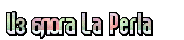

 .
.
















 Удаление программ стандартными Windows-методами (Пуск - Настройка - Панель управления - Установка и удаление программ) - это безусловно лучше, чем просто удалить папку программы, но всё же даже после такого удаления в системе остаются записи в реестре, или скрытые где-нибудь папки, которые скопившись в n-ом количестве являются причиной сбоев и подтормаживаний системы. Сегодня я расскажу как быстро удалить любую программу (даже ту, которой нету в списке установленных программ) при этом не оставив следов после этой программы в реестре, на жестком диске, или где-либо еще.
Удаление программ стандартными Windows-методами (Пуск - Настройка - Панель управления - Установка и удаление программ) - это безусловно лучше, чем просто удалить папку программы, но всё же даже после такого удаления в системе остаются записи в реестре, или скрытые где-нибудь папки, которые скопившись в n-ом количестве являются причиной сбоев и подтормаживаний системы. Сегодня я расскажу как быстро удалить любую программу (даже ту, которой нету в списке установленных программ) при этом не оставив следов после этой программы в реестре, на жестком диске, или где-либо еще.

